RapidView
介绍:
RapidView是一套用于开发Android客户端界面、逻辑以及功能的开发组件。布局文件(XML)及逻辑文件(Lua)可以运行时执行,主要用以解决Android客户端界面、逻辑快速更新以及快速开发的诉求。
运行效果:
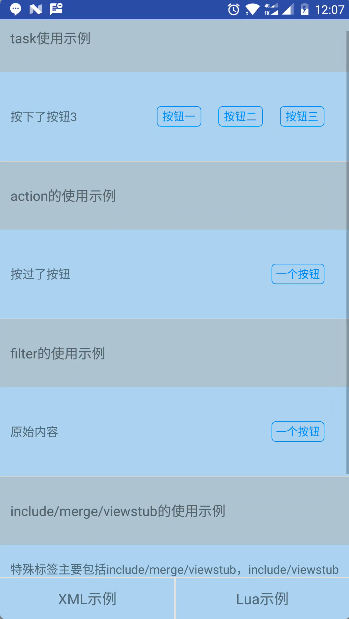
使用说明:
RapidView的XML语法规则与Android原生XML类似,而写逻辑的Lua部分除语言语法规则外,可以直接使用我们提供的Java API以及Android原生API,因此熟悉Android客户端开发的开发者上手成本会非常小。
除了解决动态更新问题外,RapidView希望Android开发者能够以更快的速度开发产品功能需求,因此我们在语法和开发方式上做了一些改变,期望开发者能够实现:小功能极速开发、大功能极速上线。
RapidView希望为开发者带来更小的安装包增量以及更加简单、易于维护和修改的组件库,RapidView的代码组件约180KB(30KB组件+150KB luaj)。
组件特性
-
运行时加载,布局、逻辑可动态刷新
-
无需编译,所见即所得,开发效率更高
-
极小的安装包增量
-
Android开发者低上手成本
-
与NATIVE开发体验相同
快速上手
我们为开发者提供了一个简单的DEMO,以及一个简易调试工具Rapid Studio。Rapid Studio除了支持简单的XML语法校验,Lua语法高亮以及自动补全外,还可以实现实时调试,这将极大缩短开发者的调试成本。
工程引入RapidView
初始化RapidView
将源码添加到工程目录下,在Application类的onCreate方法中添加如下代码进行初始化:
RapidPool.getInstance().initialize(this, null);
如果编译时需要混淆代码,请将*.rapidview.deobfuscated目录保持非混淆状态
加载RapidView
写一张简单的XML布局文件,保存在assets/rapidview目录下。打开RapidConfig.java,在VIEW{}的枚举中分配一个视图名,在Map中与XML关联。
XML布局文件
<relativelayout width="match_parent" height="match_parent" backgroundcolor="ffabcdef">
</relativelayout>
RapidConfig.java
/**VIEW列表,此处配置仅为防止重名,便于索引。**/
public enum VIEW{
native_demo_view, //Demo视图
}
/** VIEW和NaitveXML的映射关系,当View不存在服务端下发的XML时,寻找本地XML作为默认布局 **/
static{
try{
msMapViewNaitve.put(RapidConfig.VIEW.native_demo_view.toString(), "demo_view.xml");
}
catch (Exception e){
e.printStackTrace();
}
在需要加载RapidView的地方插入如下代码,即完成了简单的RapidView加载
mRapidView = RapidLoader.load(
RapidConfig.VIEW.native_demo_view.toString(),
HandlerUtils.getMainHandler(),
this,
RelativeLayoutParams.class,
map,
null);
setContentView(mRapidView.getView(), mRapidView.getParser().getParams().getLayoutParams());
开发与调试
打开RapidConfig.java,将一个名为DEBUG_MODE的静态boolean成员的值改为true并在本地重新编译并安装到手机。打开Rapid Studio调试小工具,点击文件->打开,选择工程下assets/rapidview目录,打开。
/**DEBUG_MODE
* 调试模式是否开启,一般发布时需要关闭。开启调试模式后,可以在rapiddebug目录中配置调试文件。调试文件
* 实时,并以最高优先级生效。强烈推荐使用RapdiView皮肤引擎专用调试工具RapidStudio Studio调试界面,调
* 试时需要安装开启调试模式的包。**/
public final static boolean DEBUG_MODE = true;
工具目录下有一个rapid_config.ini的配置,工程目录中utils目录下有一个FileUitl的文件,这两个地方配置的目录要对应起来,否则调试会失败。
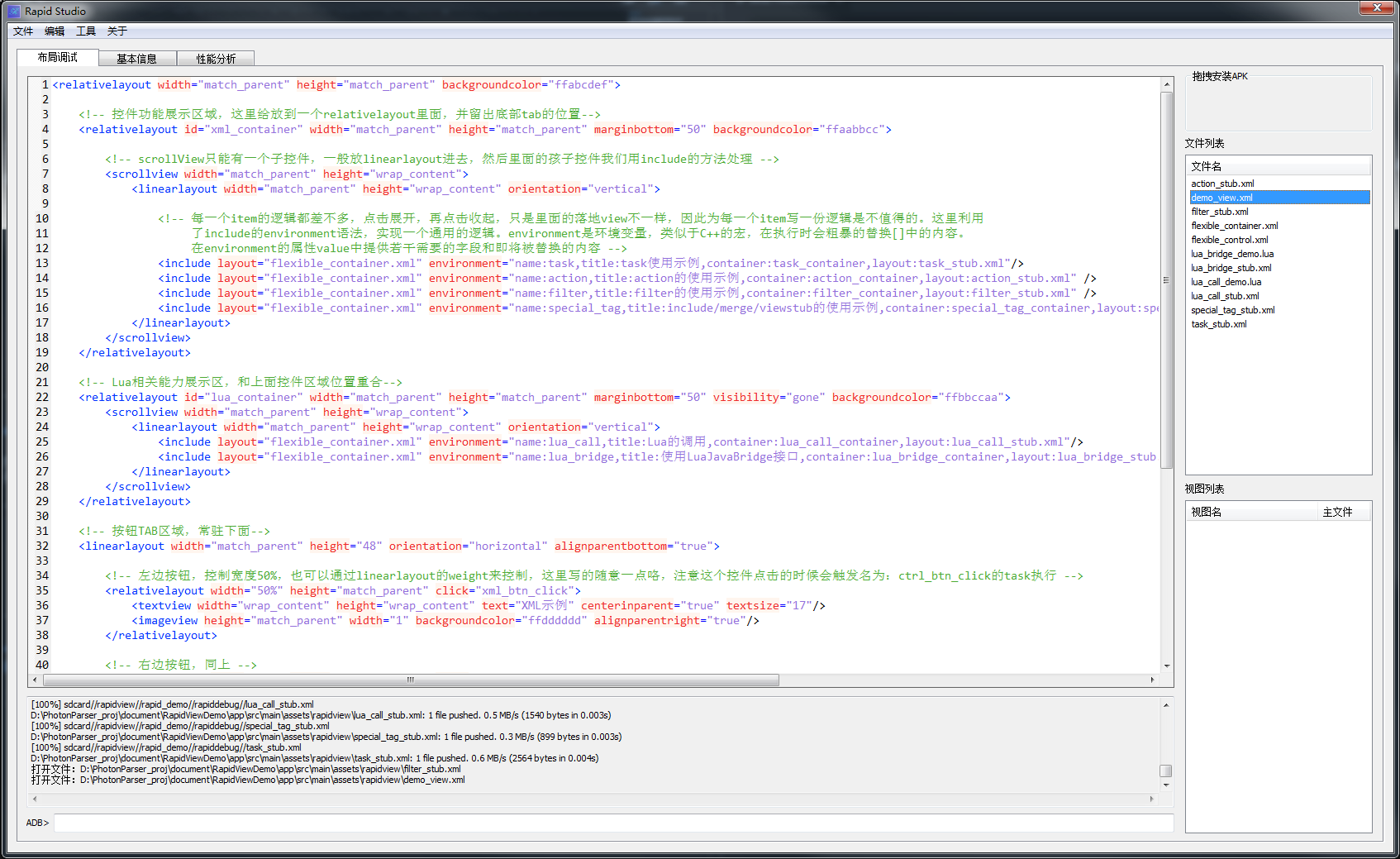 修改XML中的任意可见参数,如backgroundcolor,重新加载当前页面,查看效果。
修改XML中的任意可见参数,如backgroundcolor,重新加载当前页面,查看效果。